Mac下Charles抓包配置
·41 words·1 min
Mac
Table of Contents
人在公司坐,锅从天上来。今天为了证明自己的代码没问题,开始了一段抓包之旅。每次抓包都重新查一遍如何配置Charles,这次还是记一下。
Charles安装 #
下载下来是dmg文件,直接安装即可。我下载的版本是V4.2.7,其他版本配置可能有所区别,但都大同小异。
配置 #
因为要抓的是手机上的包,所以首先保证电脑和手机在同一WIFI下。
Mac端配置 #
下图配置的入口在 Proxy - Proxy Settings 记住下面的8888端口号,手机配置会用到。
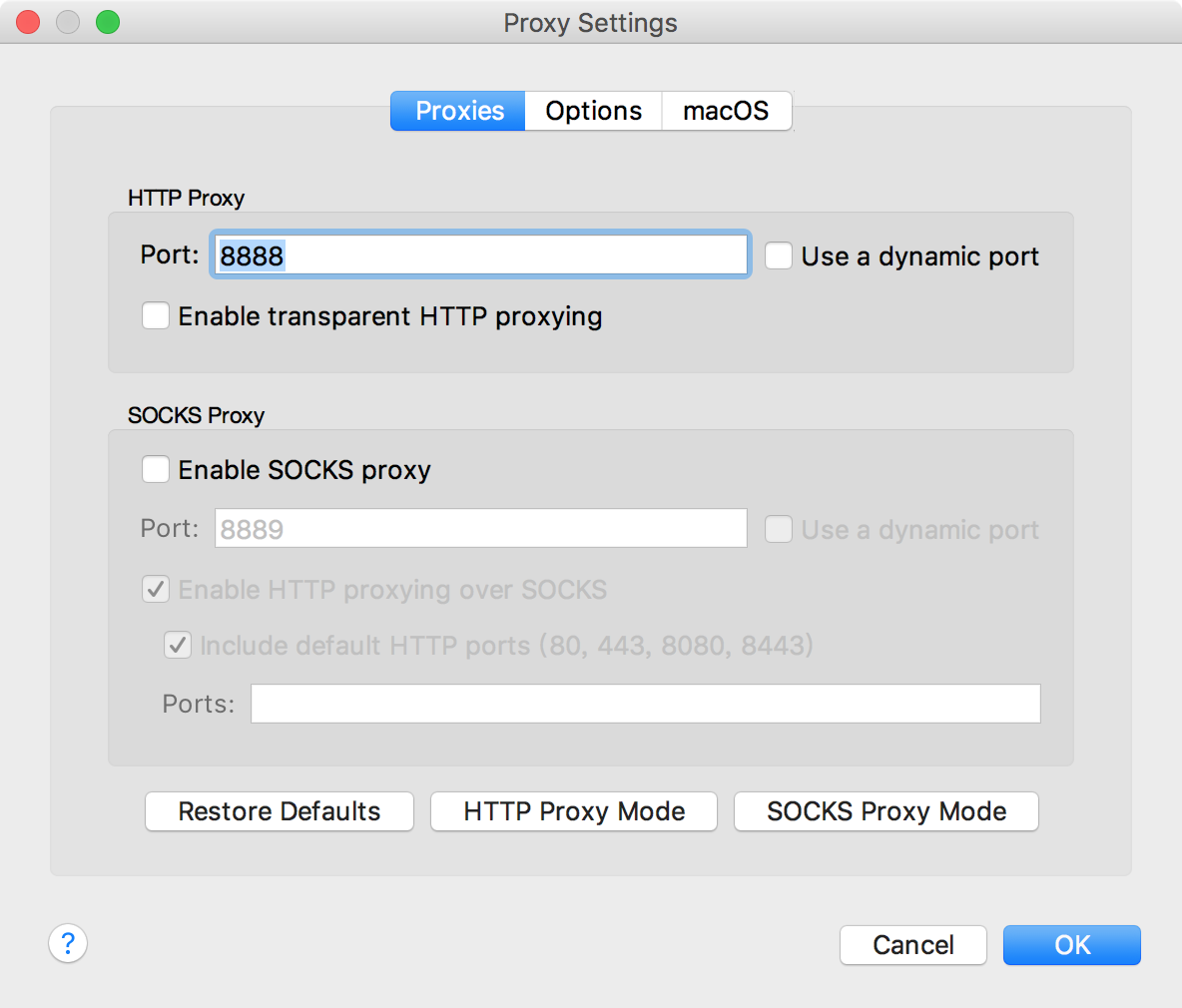
手机端配置 #
以小米手机为例,找到手机连接的WIFI,把代理从"无",改为"手动"。其中主机名是电脑的ip地址,端口就是刚才的8888。如下图:
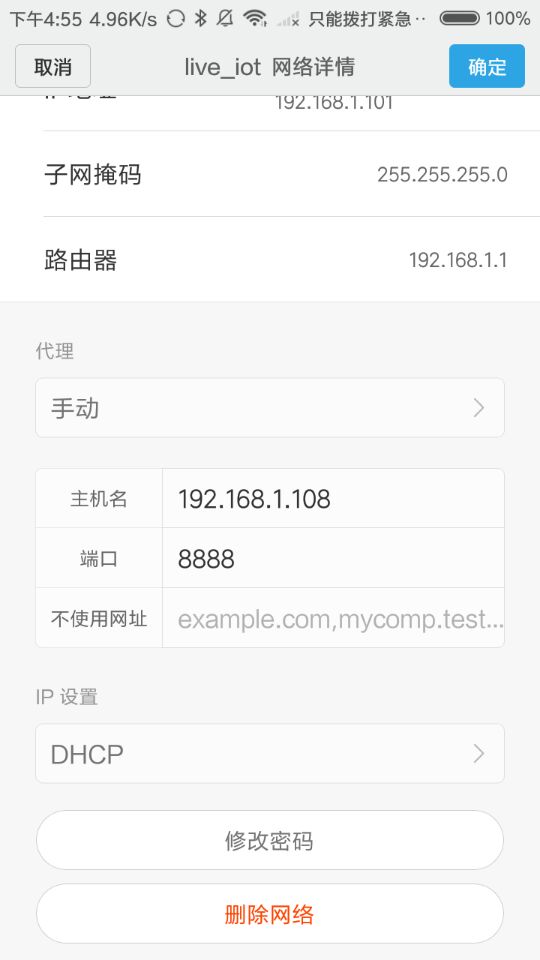
此时我们就可以愉快的看的请求数据了,但https的请求还是无法看到,这时候我们就要设置证书了,下图是抓到的包。
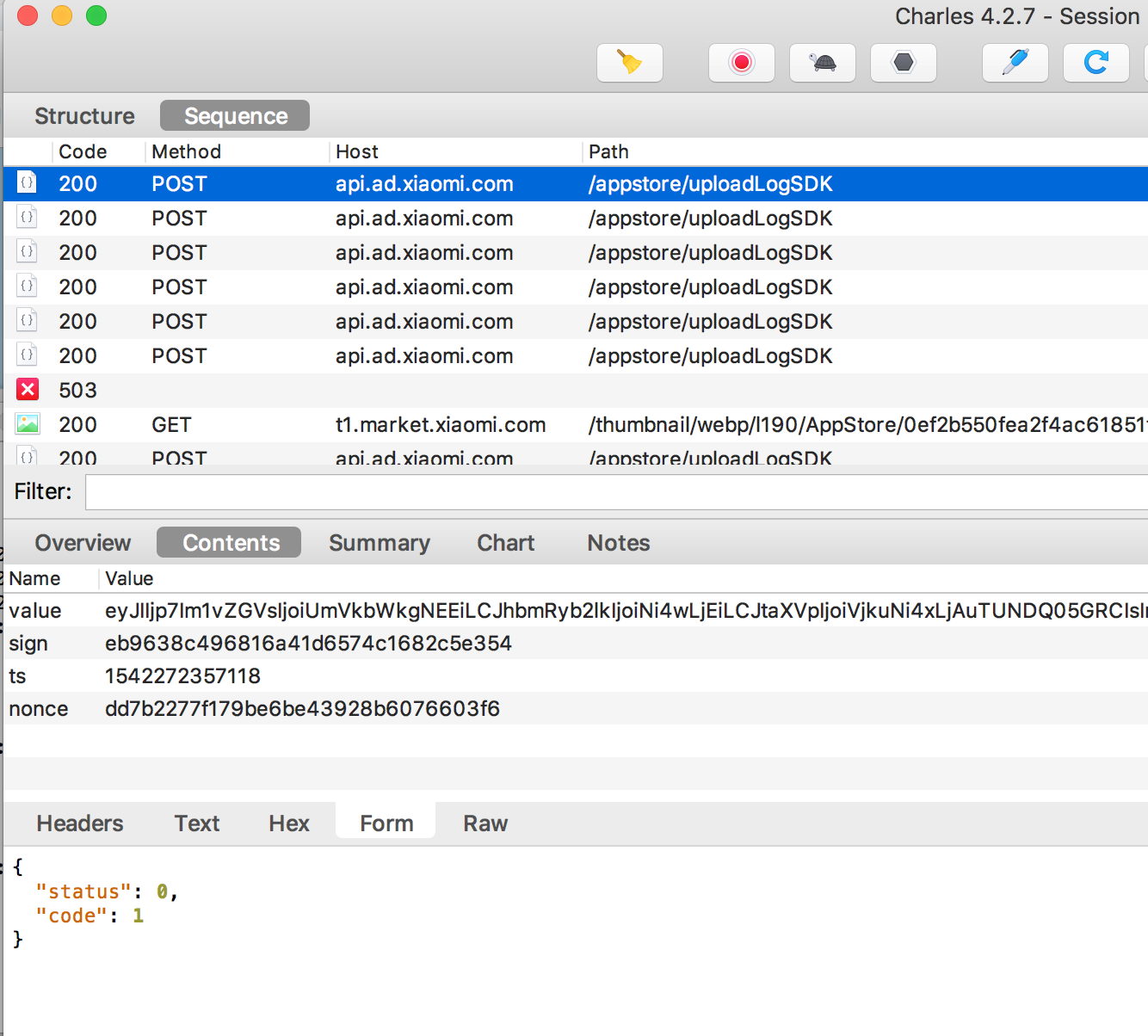
Mac安装Charles根证书 #
如下图,安装Charles根证书
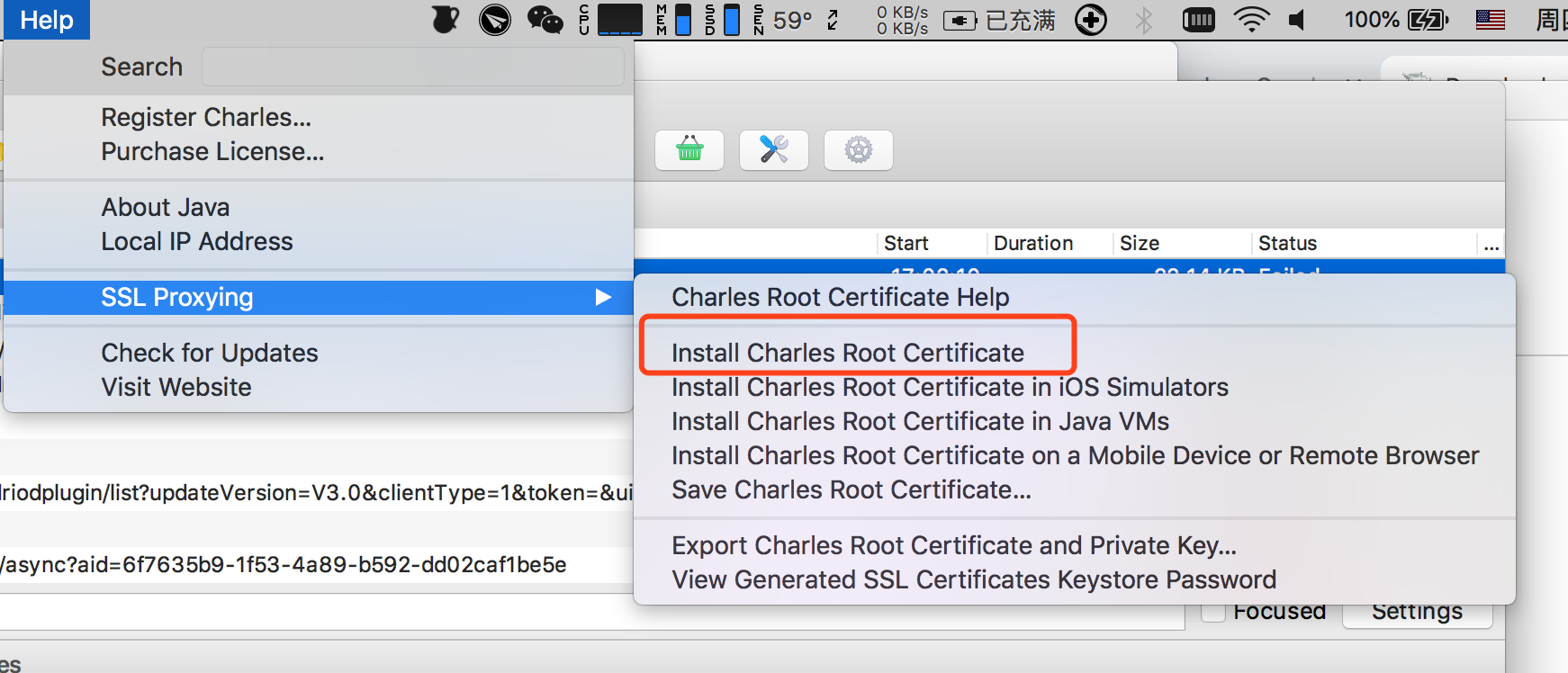
设置信任证书
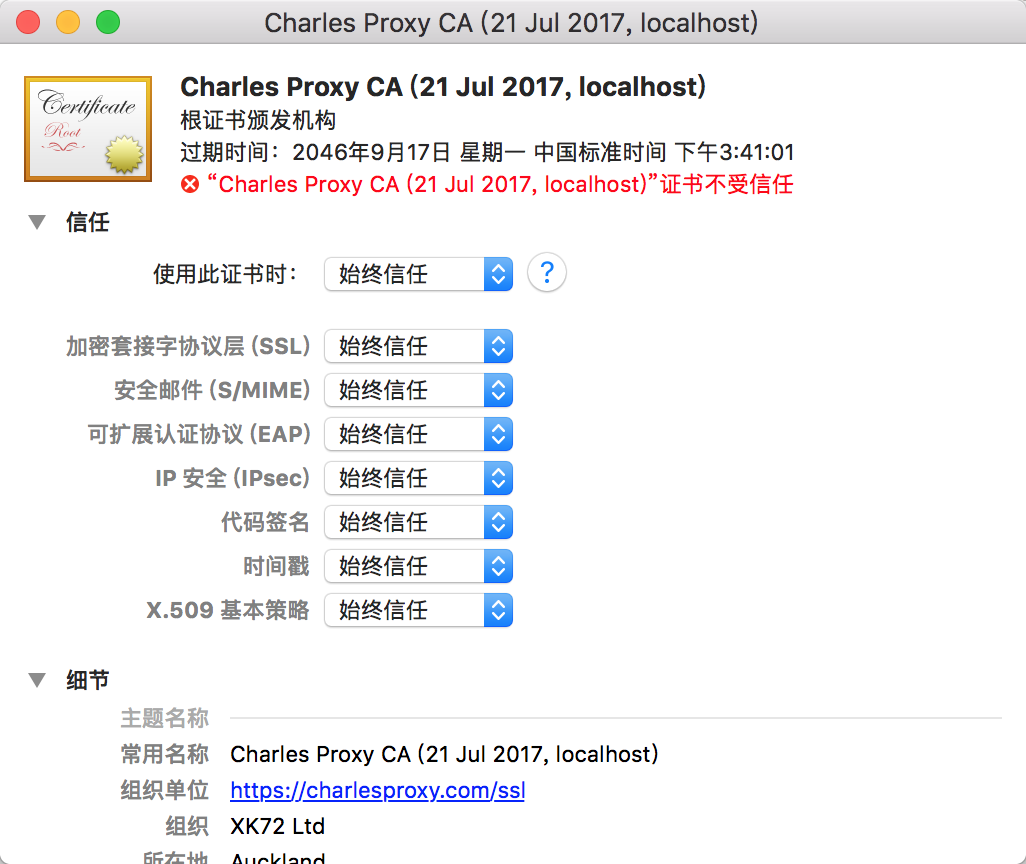
添加配置,在Proxy - SSL Proxying Settings下添加如下配置:
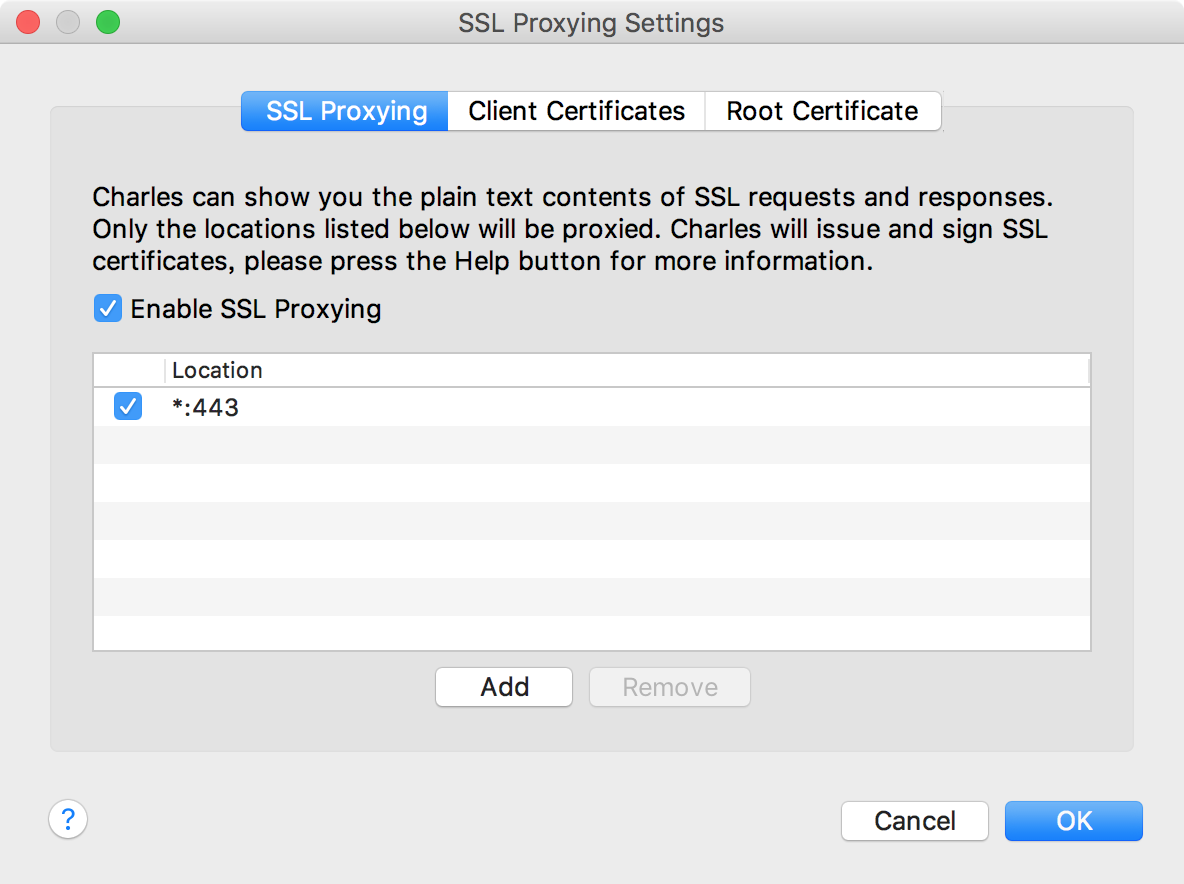
导出证书 #
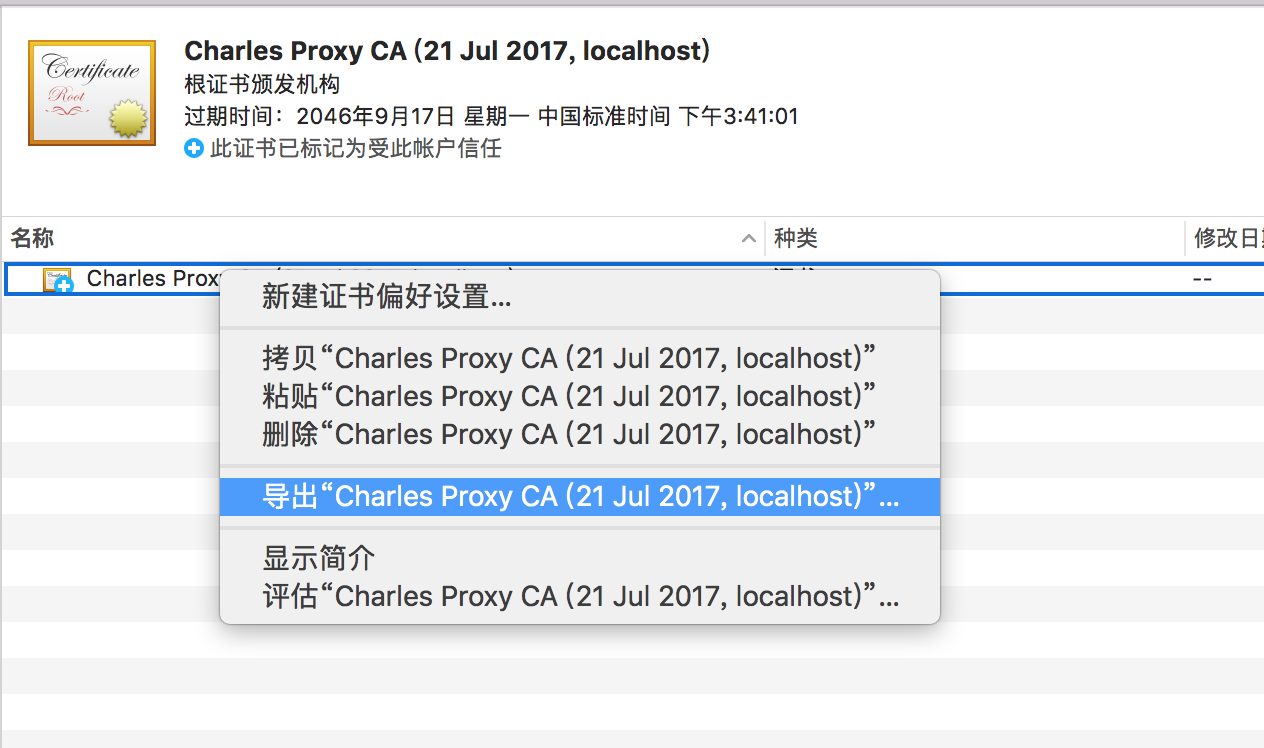
手机安装证书 #
把上一步导出的证书发送到手机上,然后在手机的 更多设置 - 系统安全 - 从SD卡安装 选项安装发送到手机上的证书。如下图:
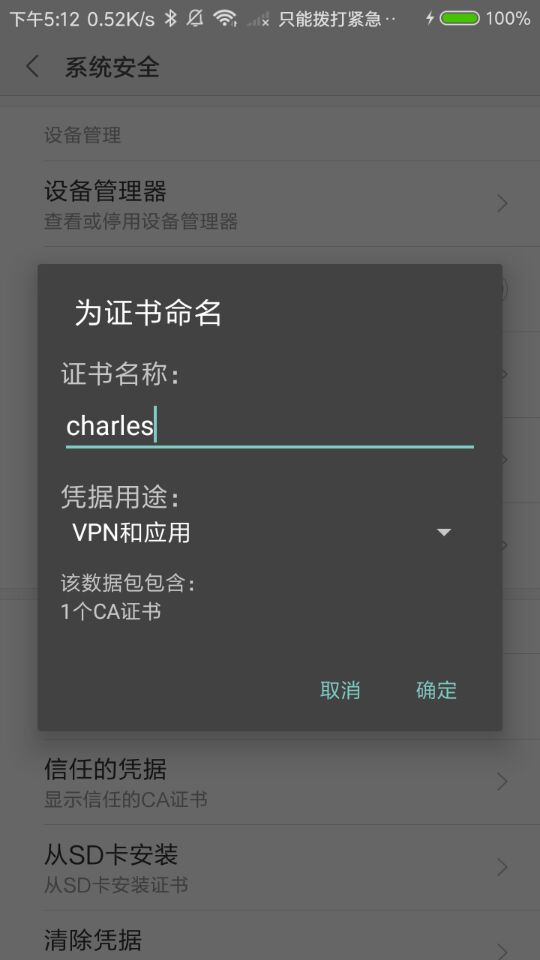
大功告成,开始抓包!